使用 APK 安裝包——在官方 Play Store 之外安裝應用程式,已經成為許多 Android 使用者的常見做法。有時候某些應用程式在你的地區無法下載,或你可能偏好舊版應用,毕竟它在你的裝置上下載安裝應用會運作更順暢。
在這種情況下,APK Installer(APK 安裝器)的檔案就非常實用。然而,要順利安裝這些檔案而不出錯,你需要一款可靠的 APK Installer。本指南將介紹你需要知道的一切,包括什麼是 APK Installer、如何在 Android 與電腦上進行 APK 下载,以及涉及的 APK 風險。
第一部分:APK installer 是什麼?
APK installer 是一款幫助你在 Android 裝置上找到 APK 安裝包工具。那 APK 是什麼?APK 代表「Android Package Kit」,是 Android 用來分發應用程式的檔案格式。無需從 Google Play 商店下載應用程式,也可以使用 APK 安裝器(APK installer)在電腦上手動將它們安裝到裝置中。
APK installer 的主要功能:
- 介面簡單:使用方便,即使是初學者也能快速上手。
- 批次安裝:一次安裝多個 APK 安裝包,節省時間。
- 應用管理:快速查看、分享或解除安裝應用程式。
- 支援 XAPK 檔案:部分版本也可以處理 XAPK,包含額外資料檔案。
- 輕量化:不佔用太多儲存空間或記憶體。
使用者對 APK installer 安裝器的評價
正面評價:
- 許多使用者表示,它可以快速且簡單地從 APK 安裝包安裝應用程式。
- 大家喜歡批次安裝功能,可以節省大量時間。
- 有些評論提到,它在舊版 Android 裝置上也能順利安裝,而 Play 商店的應用程式有時無法安裝。
負面評價:
- 部分使用者抱怨免費版本中會出現廣告。
- 少數人反映大型 APK 下載安裝後有時也會安裝失敗。
- 有人覺得介面相比其他新工具稍顯過時。
優點:
- 免費使用。
- 支援多種格式(APK 與 XAPK)。
- 操作簡單,適合初學者。
- 支援大部分 Android 版本。
缺點:
- 會顯示廣告。
- 對於超大型檔案可能安裝失敗。
- 更新頻率不如其他工具。
第二部分:如何在電腦打開 APK?在 PC 或 Mac 上下載並運行 APK installer(APK 安裝器)
要在電腦上使用 APK 安裝器,你需要一個 Android 模擬器,例如 BlueStacks。以下是系統需求與詳細操作步驟。
系統需求:
- 作業系統:Windows 7 或以上 / macOS 11 (Big Sur) 或以上
- 處理器:Intel、AMD 或 Apple Silicon 處理器
- 記憶體 (RAM):至少 4GB
- 儲存空間:至少 10GB 可用磁碟空間
- 其他:管理員權限及更新過的顯示卡驅動程式
下載與使用 APK installer安裝器步驟:
- 在 PC 或 Mac 上下載並安裝 BlueStacks 模擬器。
- 完成 Google 帳號登入以使用 Play 商店(或稍後再登入)。
- 在 BlueStacks 搜尋欄輸入「APK Installer」進行搜尋。
- 點選搜尋結果中的 APK Installer 並安裝。
- 若之前跳過登入步驟,請完成 Google 帳號登入後再繼續安裝。
- 安裝完成後,點擊首頁的 APK Installer 圖示即可開始使用。
第三部分:如何在沒有 APK installer(APK 安裝器)的情況下安裝 APK
使用第三方應用商店是安裝 Google Play 商店以外應用程式最簡單的方法之一。你需要先安裝第三方應用商店的 APK,然後即可從中直接下載應用程式。
操作步驟如下:
- 從可信來源下載你選擇的第三方應用商店 APK,例如 Amazon Appstore。
- 使用一般 APK 安裝方式將應用商店 APK 安裝到裝置上。
- 開啟已安裝的應用商店,瀏覽並找到你想下載的應用程式。
- 點擊「取得」下載應用程式。系統會彈出權限警告,要求允許來自此來源的安裝,點選「安裝」。
- 若是第一次使用 Amazon Appstore,點選「繼續」,然後進入「設定」,選擇 Amazon Appstore,啟用「允許來自此來源的安裝」。
- 返回應用商店再次嘗試安裝,這次應能順利完成。
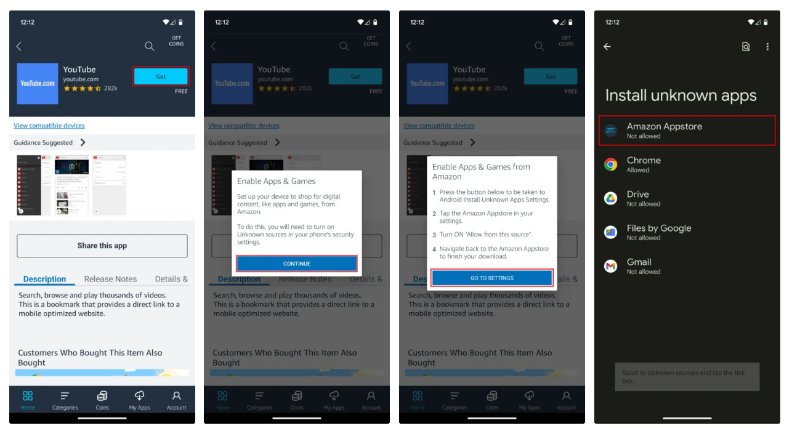
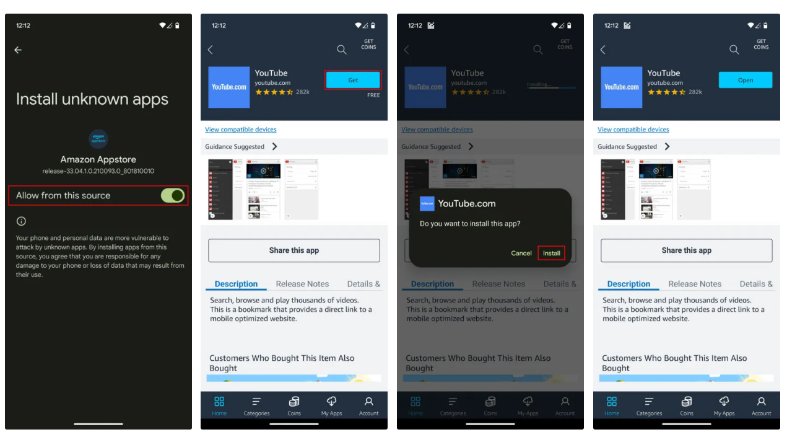
重要提醒:APK 風險有什麼
雖然 APK 很方便,但仍存在一些風險:
- 惡意軟體:部分 APK 可能包含病毒或間諜程式。
- 資料外洩:非官方應用可能蒐集個人資訊。
- 無自動更新:必須手動更新應用程式。
- 相容性問題:未針對你的裝置版本製作的 APK 可能會閃退或當掉。
請務必從可信來源下載並在安裝前掃描 APK 安裝包檔案。
第四部分:Android APK installer(APK 安裝器)4 個免費替代工具
如果你想嘗試其他類似 APK installer 的工具,以下是一些免費選項:
1. APK Editor Pro
這是一款可以安裝 APK 也能編輯 APK 的工具,你可以在安裝前修改應用程式權限或資源檔案。
2. APK Editor
簡單的 APK 安裝與小幅編輯應用程式,適合想自訂應用的人使用。
3. APK Downloader
可以直接從 Google Play 商店連結下載 APK,安裝過程不需額外步驟。
4. XAPK Installer
專為包含大型資料檔的 XAPK 檔設計,適合安裝附帶 OBB 資料的遊戲。
APK installer(APK 安裝器)常見問答
Q1:APK Installer 是免費的嗎?
是的,APK Installer 可免費下載與使用。部分版本可能會顯示廣告,或提供進階功能的付費選項。
Q2:安裝 APK 會違法嗎?
安裝 APK 本身不違法,但若未經開發者授權而免費下載付費應用或盜版內容,則違反著作權法,可能會引發法律問題。
Q3:APK 安全嗎?
APK 安全性取決於下載來源。來自可信與驗證來源的檔案通常安全,而不明或可疑網站的 APK 可能包含惡意軟體。
Q4:為什麼我無法在 Android 安裝 APK?
常見原因包括:Android 版本不支援、APK 檔損毀,或未在裝置設定中開啟「允許安裝未知來源應用程式」的權限。
Q5:安裝 APK 後會發生什麼事?
安裝 APK 時,套件會解壓檔案並複製到系統中,讓應用程式像 Play 商店下載的一樣運作。
Q6:安裝 APK 最安全的方式是什麼?
最安全的方法是使用可信來源的 APK 安裝工具,並使用防毒軟體掃描檔案,確保與裝置的 Android 版本和設定相容。
實用資訊加碼:還在用 APK 安裝器解除 FRP/螢幕鎖?了解更安全的解決方案!
有些人會使用 APK Installer 來載入 FRP 越獄應用,當手機被鎖定時嘗試解鎖。雖然這方法在某些情況下可行,但不一定可靠,且可能讓裝置面臨惡意軟體風險或解除失敗。
想要更安全可靠的方法,Tenorshare 4uKey for Android 是強烈推薦的選擇。它專門設計來快速且安全地移除 FRP 鎖和 Android 螢幕鎖密碼,支援多款 Android 型號,成功率比手動 APK 方法高,是解決此問題的專業工具。
Tenorshare 4uKey for Android主要功能:
- 輕鬆解鎖安卓手機,多種類型的螢幕密碼鎖均可一鍵移除
- 幾分鐘內移除 FRP 鎖,相較手動 APK 方法省時省力。
- 支援多種 Android 品牌與型號,包括 Samsung、Xiaomi等。
- 高成功率與穩定表現,確保每次手機螢幕鎖定解除和 FRP 解鎖都安全可靠。
- 簡單介面與步驟指引,適合初學者及非技術用戶。
- 全球用戶信賴,提供專業支援,確保可靠的 FRP 移除服務。
使用 Tenorshare 4uKey for Android 越獄 FRP 鎖步驟
-
在電腦上免費下載 Tenorshare 4uKey for Android。安裝完成後,開啟程式並選擇「移除 Google 鎖定(FRP)」開始 FRP 解鎖流程。
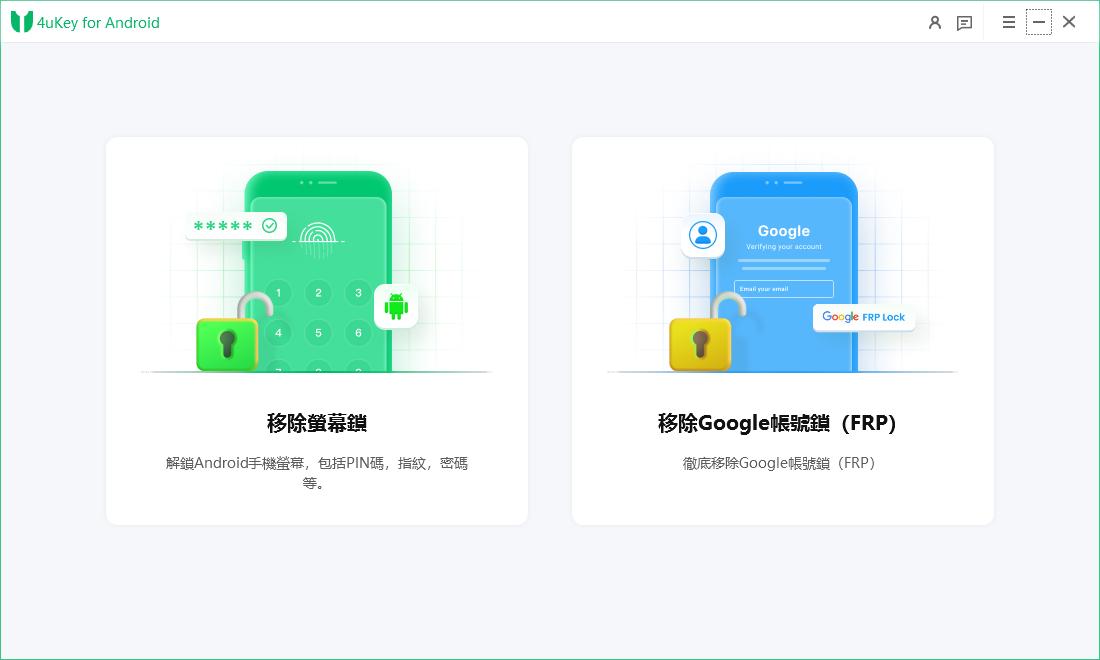
-
將 Android 手機連接至電腦後,選擇裝置的 Android 版本,點選「開始」繼續。

-
依照步驟指引操作,將 FRP 鎖從 Android 裝置中移除。

-
等待 4ukey for Android 完成 Google 鎖定移除,無需輸入密碼。完成後即可重新設定手機。

結語
APK Installer 是安裝 Play 商店無法取得的應用程式的方便選擇。它支援多種格式,如 APK 與 XAPK。然而,從不明來源下載 APK 檔可能存在風險,例如惡意軟體或相容性問題,因此請務必選擇可靠的網站下載。
對於想解除 FRP 鎖定與螢幕鎖定的使用者,4uKey for Android提供更安全、可靠的方案,支援廣泛的裝置型號,成功率也高於基於 APK 的方法。










